[SPOL] Changer le logotype d’un site d’équipe récemment créé
Depuis peu, Microsoft associe quasi obligatoirement la création d’un groupe Exchange à la création d’un site d’équipe. De ce fait, le logo du site est celui du groupe associé lors de la création du site. Il est formé de l’initiale du groupe en minuscule sur fond coloré.
Le lien permettant de changer le logo n’est pus présent, et pour les petits rusés (dont j’ai fait partie, je l’avoue..) qui tenteraient d’accéder à l’url cachée d’édition ( https://contoso.sharepoint.com/sites/sitename/_layouts/15/prjsetng.aspx ) sachez que le logo est immanquablement écrasé au bout de quelques minutes par Sharepoint avec celui du groupe. Un coup d’épée dans l’eau donc.
Un workaround simple, est de changer le logo du groupe, tout simplement.
1/ Identifier le groupe et les administrateurs de ce groupe
- Identifier le groupe Exchange associé au site dans le centre d’administration Microsoft 365 : https://admin.microsoft.com/AdminPortal/Home#/groups en s’identifiant en tant qu’administrateur général
- Cliquer dessus pour avoir le détail, et dans l’onglet membres, relevez le ou les propriétaires.
2/ Éditer le logo du groupe
Aller sur https://outlook.office.com et s’identifier avec un compte mail qui est propriétaire du groupe considéré (un de ceux précédemment relevés).
Dépliez « Groupes » et cliquez sur le groupe à personnaliser. Dans le panneau de droite ou s’affiche le logo, cliquez sur le logo :
- La fenêtre de propriétés étendues s’ouvre.cliquez sur Modifier
- Sur la fenêtre d’édition, cliquez sur l’appareil photo et envoyez le logo du site /Groupe avec le bouton parcourir proposé.
- Le logo téléchargé apparait maintenant sur le groupe
3/ Forcer le déploiement
Il faut plusieurs heures pour que le logo du groupe soit automatiquement publié sur le site Sharepoint associé. Ne soyez donc pas surpris à l’issue de la manipulation que le logo soit toujours le même.
Pour forcer son rafraichissement, aller dans « Contenu du site » / « Pièces jointes » et supprimer les deux fichiers :
- _siteIcon_.png
- _siteIcon_.jpg
Ceci forcera Sharepoint à rafraichir les logos. Il vous suffit de retourner sur la page d’accueil de votre site Sharepoint pour vérifier que le nouveau logo est bien présent.
Un autre méthode serait de casser l’héritage du logo du groupe sur le site sous Powershell. Elle n’est pas fonctionnelle dans tous es cas aussi ai-je préféré cette solution qui repose sur des fonctionnalités disponibles dans l’interface utilisateur de Sharepoint.


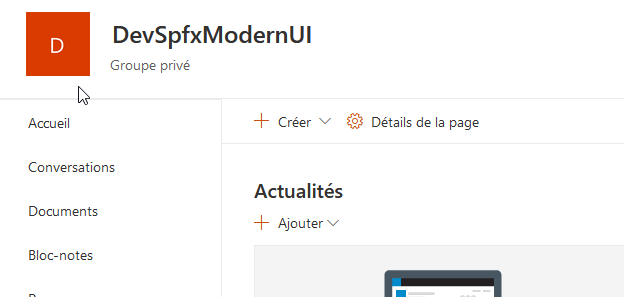
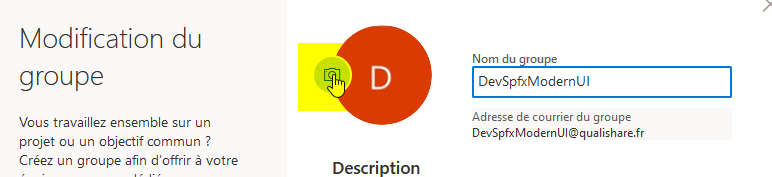
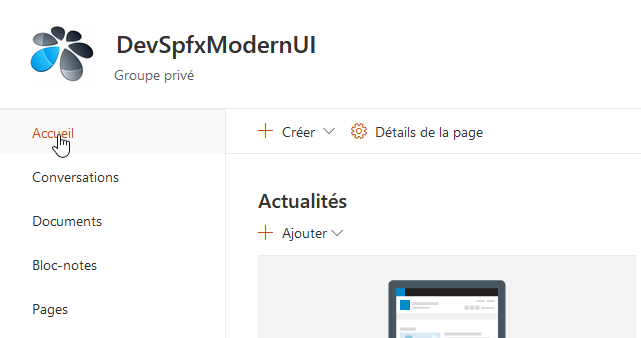




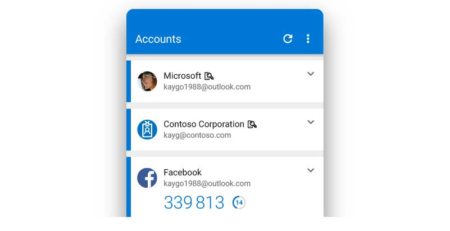


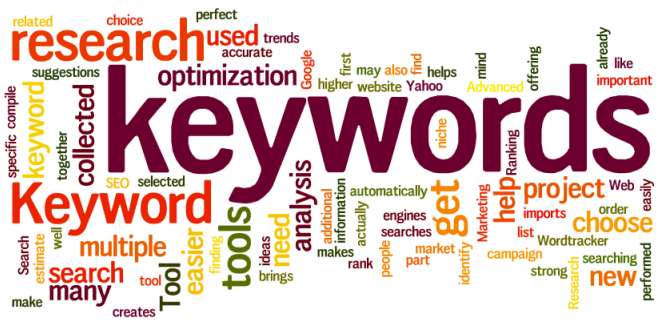


Laisser un commentaire